Zrcalite videozapise na mreži kako biste promijenili svoje iskustvo gledanja videozapisa
Gledanje videozapisa koji su okrenuti ili naopako može biti frustrirajuće. Da, može biti frustrirajuće uhvatiti savršen trenutak samo da biste saznali da video treba okrenuti ili rotirati. Ali ne bojte se. Okretanje videozapisa na mreži jednostavno je i praktično rješenje!
U međuvremenu, videosadržaj na društvenim mrežama ili stranicama za dijeljenje videa brzo postaje glavni dio interneta. I to s dobrim razlogom: videozapise je nevjerojatno lako dijeliti i dobiti povratne informacije od vaše publike—i mogu se koristiti za podizanje svijesti o robnoj marki i povećanje angažmana vaše publike. U ovom postu na blogu proći ćemo kroz različite načine na koje možete flip videi besplatno online.
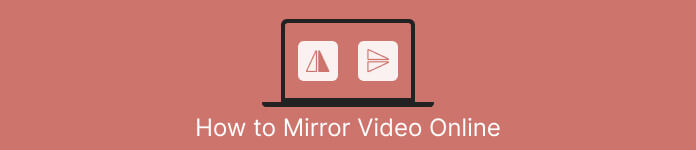
Dio 1. Različiti načini okretanja videozapisa na mreži
Ovdje ćemo govoriti o najboljim videoflipperima i video ogledalnim ekstenzijama koje možete koristiti za promjenu orijentacije videa. Bez obzira na to je li video prenesen s vašeg lokalnog pogona ili je video izravno s web-mjesta za dijeljenje videa, ovi alati mogu to riješiti.
1. Video ogledalo
Chromeovo proširenje Video Mirror moćan je alat jednostavan za korištenje koji olakšava zrcaljenje vaših videozapisa za poboljšano iskustvo gledanja. U samo jednom kliku možete okrenuti i zrcaliti svoje videozapise kako biste popravili bilo kakva izobličenja i uživali u njima u pravilnoj orijentaciji. Proširenje je kompatibilno sa širokim rasponom video formata i besprijekorno radi s najpopularnijim video playerima. Dodatno, proširenje je lako instalirati i koristiti, s intuitivnim kontrolama i jednostavnim sučeljem. Ako želite okrenuti vodoravni video na mreži pomoću ovog alata, slijedite korake u nastavku:
Korak 1. Otvorite svoj omiljeni preglednik i instalirajte Chromeovo proširenje Video Mirror iz Chrome web trgovine.
Korak 2. Nakon instalacije, dođite do videozapisa koji želite okrenuti u svom web pregledniku. Možete otići na stranice za dijeljenje videa kao što su YouTube, Netflix itd.
3. korak Sada kliknite na Video ogledalo ikona koja se nalazi na alatnoj traci. Videozapis će se okrenuti i vodoravno zrcaliti. Nažalost, pomoću ovog alata ne možete okomito zrcaliti videozapise.
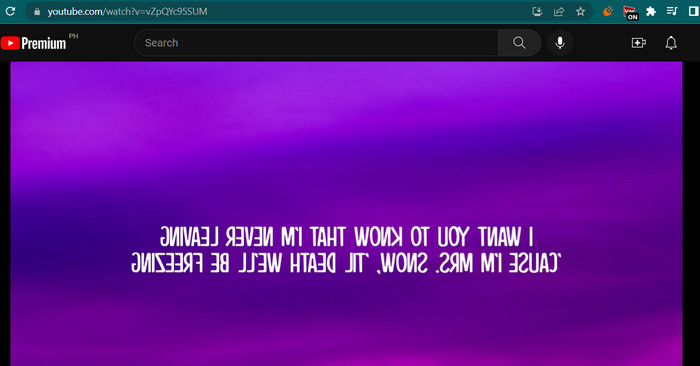
2. Kapwing
Kapwing je moćna mrežna platforma za uređivanje videozapisa koja podržava širok raspon alata i značajki koje vam pomažu da brzo i jednostavno izradite i uredite videozapise. S Kapwingom možete podrezivati, mijenjati veličinu, dodavati tekst i slike, pa čak i dodavati efekte i prijelaze svojim videozapisima. Jedna od zadivljujućih značajki Kapwinga je njegova sposobnost okretanja videozapisa na mreži. Videozapisi se mogu okrenuti vodoravno ili okomito, izobličenja se mogu ispraviti i možete ih gledati u idealnoj orijentaciji.
Korak 1. Kako biste započeli s alatom, pokrenite željeni web preglednik i idite na službenu web stranicu Kapwinga.
Korak 2. Kada imate račun, označite Stvori novi projekt gumb i pritisnite Učitaj gumb za ugradnju videozapisa koji želite okrenuti na mreži.
3. korak Nakon što se medij doda mrežnom alatu, automatski će se pojaviti alati za uređivanje s desne strane. Ovaj put idite na UREDI karticu i potražite Rotirati odjeljak. Nakon toga označite na Okreni vodoravno ili Okreni okomito ikona.
4. korak Kada ste zadovoljni, označite Izvozni projekt gumb u gornjem desnom kutu sučelja. Do tada biste trebali moći okretati videozapise vodoravno na mreži i okomito.
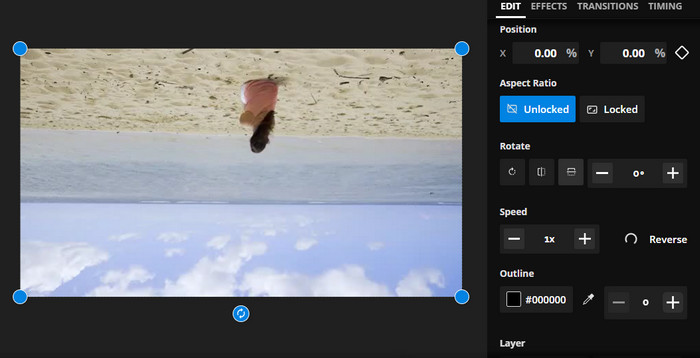
3. Clideo
Clideo je izvrstan online alat za uređivanje videozapisa koji svima pojednostavljuje postupak uređivanja videozapisa. Ono što je sjajno kod ovog programa je to što dolazi s namjenskim alatima za svaku namjenu. Jedan od korisnih alata je okretni video. Možete okrenuti videozapise vodoravno ili okomito bez ikakvih kompliciranih postavki. Također, alat omogućuje korisnicima odabir željenog formata nakon okretanja videa. Stoga okrenite videozapis za 90 stupnjeva na mreži kroz sljedeće korake:
Korak 1. Dođite do web stranice Clideo koristeći web preglednik dostupan na vašem računalu. Zatim potražite Okreni video opciju iz izbora alata na glavnoj stranici.
Korak 2. Sada označite Odaberite datoteku gumb za prijenos videozapisa s pogona vašeg lokalnog računala. Ako želite ugraditi iz pohrane u oblaku, to možete učiniti tako da označite padajući gumb i odaberete ciljnu pohranu.
3. korak Zatim možete promijeniti usmjerenje videozapisa nakon što ga dodate u program. Označite odgovarajuće gumbe koji odgovaraju vašim potrebama orijentacije.
4. korak Ako želite promijeniti video format, označite Format i pogodio Izvoz gumb za spremanje videozapisa na vaše računalo. Nakon što slijedite upute, trebali biste moći besplatno okretati videozapise na mreži bez vodenog žiga.
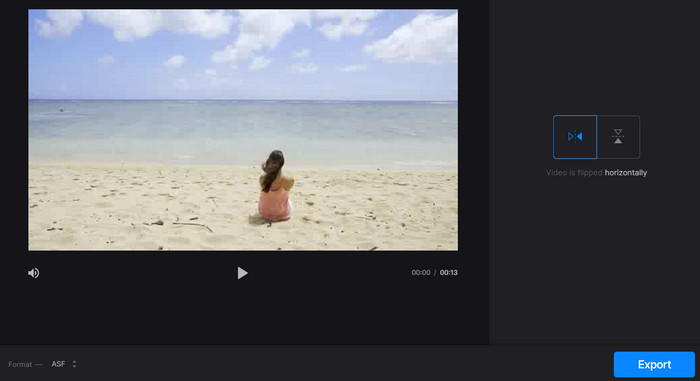
Dio 2. Sjajan pristup okretanju videozapisa izvan mreže
U mnogim slučajevima internet nije dostupan, pogotovo ako ste stalno u pokretu. Stoga, izvanmrežni program poput FVC Video Converter Ultimate može vam uvelike pomoći. Alat za uređivanje na radnoj površini nudi veći izbor opcija uređivanja od onih koje nude internetske aplikacije za okretanje videa. Za PC i Mac, FVC Video Editor je najprofesionalniji dostupan program za uređivanje videa. To je najbolji dostupan uređivač videozapisa budući da vam omogućuje slobodno pretvaranje, rotiranje, okretanje, rezanje, rezanje i vodeni žig videozapisa.
Korak 1. Nabavite i instalirajte softver
Pritisnite Besplatno preuzimanje gumb ispod za dobivanje kopije programa za instalaciju programa. Zatim ga postavite uz pomoć čarobnjaka za instalaciju. Odmah nakon toga pokrenite ga na računalu i krećite se po njemu.
Besplatno preuzimanjeZa Windows 7 ili novijiSigurno preuzimanje
Besplatno preuzimanjeZa MacOS 10.7 ili novijiSigurno preuzimanje
Korak 2. Pokrenite video flipper
Nakon pokretanja aplikacije, trebali biste vidjeti četiri kartice na glavnom sučelju. Odaberite Toolbox > Video Rotator iz padajućeg izbornika. Alat možete potražiti i pomoću okvira za pretraživanje kako biste ga brzo pronašli.
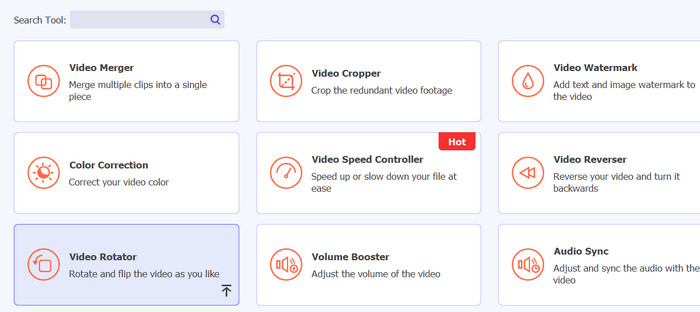
3. korak Prenesite video datoteku
Znak plus možete odabrati za prijenos željenog videozapisa na ploči za prijenos Video Rotatora. Zatim će se prikazati sučelje za okretanje.
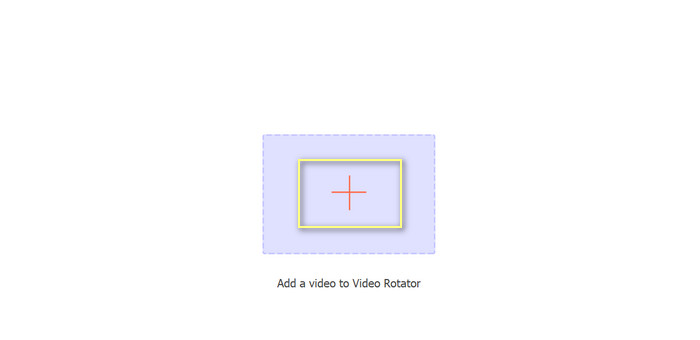
4. korak Okreni video
Nakon što se prikaže sučelje za okretanje, dopušten je pristup njegovim gumbima za okretanje. Videozapis možete rotirati vodoravno ili okomito. Odaberite odgovarajući gumb, a zatim kliknite Izvoz gumb za dovršetak postupka.
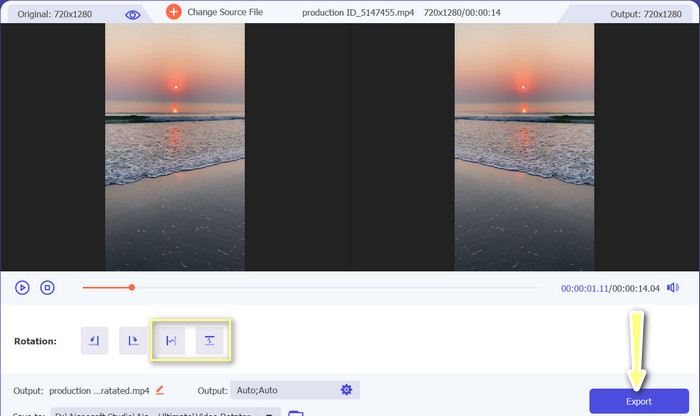
Daljnje čitanje:
Izvrsni načini kako jednostavno izrezati video na mreži
Kako preokrenuti video kao profesionalac da biste napravili sjajan filmski video
Dio 3. Često postavljana pitanja o okretanju videa na mreži
Što znači zrcaliti video na mreži?
Zrcaljenje videozapisa znači njegovo okretanje vodoravno ili okomito tako da lijeva strana postane desna i obrnuto. Ovo je korisno za ispravljanje snimke koja je snimljena pod nezgodnim kutom ili prilikom izrade određenih vrsta sadržaja.
Je li legalno zrcaliti tuđi video?
Općenito, nije legalno zrcaliti tuđi video bez dopuštenja ili odgovarajuće atribucije. Prije zrcaljenja bilo kojeg videozapisa, provjerite imate li pravo koristiti ga i ne kršite li zakone o autorskim pravima.
Mogu li zrcaliti video na svom telefonu?
Da, možete zrcaliti videozapis na svom telefonu pomoću aplikacije za uređivanje videozapisa. Mnoge popularne aplikacije za uređivanje videa, kao što su InShot, VideoShow i KineMaster, nude opcije zrcaljenja. Jednostavno prenesite svoj videozapis u aplikaciju, odaberite opciju zrcaljenja i spremite novu zrcaljenu verziju.
Zaključak
Zrcaljenje videozapisa na mreži nikada nije bilo jednostavnije, zahvaljujući velikom izboru dostupnih alata za uređivanje video zapisa na mreži. Uz mnoge mogućnosti online aplikacije za zrcalni video, važno je odabrati pouzdan i visokokvalitetan alat za uređivanje video zapisa na mreži koji zadovoljava vaše specifične potrebe.



 Video Converter Ultimate
Video Converter Ultimate Snimač zaslona
Snimač zaslona



